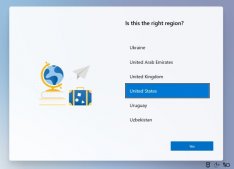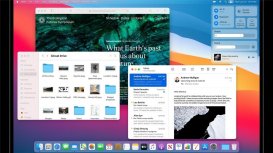在局域网中,如果有两台或者多台电脑互传文件,我们就会设置局域网共享文件,十分方便,但是在方便的同时也会带来一些安全隐患,所以我们在无需共享文件的时候关闭文件共享功能即可。那么Win7系统如何关闭文件共享?下面装机之家分享一下Win7系统关闭文件共享的方法。
Win7系统关闭文件共享的方法
1、右键点击你共享的文件夹,然后选择属性,如下图所示:
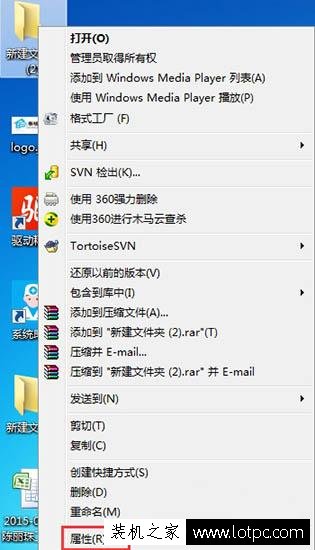
2、然后点击“共享标签”切换到共享设置界面,如下图所示:
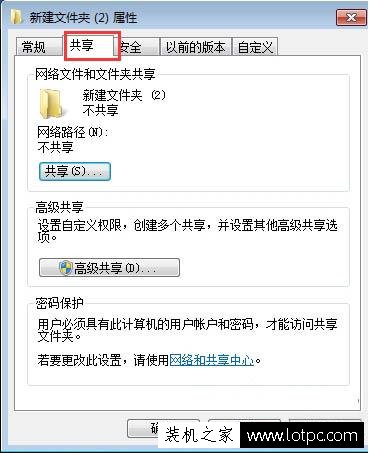
3、单击“高级共享”按钮,打开后取消勾选“共享此文件夹”选项,并确定确定关闭文件夹属性即可。如下图所示:
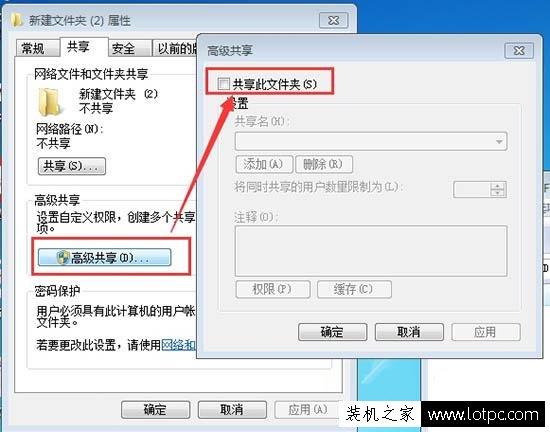
以上就是装机之家分享的Win7系统关闭文件共享的方法,如果用户不知道如何关闭文件共享功能,不妨通过以上的方法来解决。